はじめに
設定方法などまとめてあります。
こんにちは!いよいよスタートになります。集中して短期間でスキルアップしていきましょう!
まずはこちらの動画を見てから、下の内容を読んでいってください。
Google Chromeを導入する
Firefox, Safari, IEなど沢山ブラウザありますが、
スキルアップ中に動かなかったり使いにくいものもあるのでグーグルクロームを導入して下さい。
以下のリンクよりダウンロードしてください。(導入できなかったら、お気軽にチャット相談ください。)
Photoshopを勉強される方
HTML/CSS/PHPを勉強される方
Cloud9(開発環境andオンラインテキストエディタ)の導入
書籍やドットインストール動画には
miやatom、MAMP(XAMPP)などのテキストエディタ類を入れるように書いてありますが、cloud9で全て対応できます。
またリアルタイム確認できるので必ず作って下さい!
以下の流れでcloud9環境を構築してください。
https://member.honki-pc.jp/v2/php-sql-basic/day1/
https://member.honki-pc.jp/v2/php-sql-basic/day1-3/
構築後
cloud9ユーザー情報
1: 以下のようなcloud9ユーザーのログインURL
https://541676987113.signin.aws.amazon.com/console
2: cloud9ユーザーように設定したパスワード
この2点をご連絡ください。
日報(相談方法)
スケジュール表の使い方
LOOMで画面撮影する方法
質問する際に文字だと伝えにくい場合があります。
その際はLOOMという画面収録ツール使って簡単に撮影し、共有できますのでご利用ください。
https://vimeo.com/320043877/6b9958d005
・LOOMはこちら
スクリーンショットを撮影方法
■Windowsでのスクリーンショットオススメアプリ
【Screenpresso】Windows向け画面キャプチャー+加工アプリを使ってみた
https://www.youtube.com/watch?v=1eifxrpw_xg
■Macのスクリーンショットオススメアプリ
macは command + shift + 4でスクリーンショット撮影できますが、
コメントなど入れたい場合は下のskitchがオススメです!